数值显示异常现象解析:
1. Excel默认将超过11位的数字转换为科学计数法显示,这种智能处理虽简化视图却影响数据准确性。当输入身份证号、银行账号等超过15位的重要数字时,程序会自动将第16位之后的数字转换为零,且该过程不可逆。
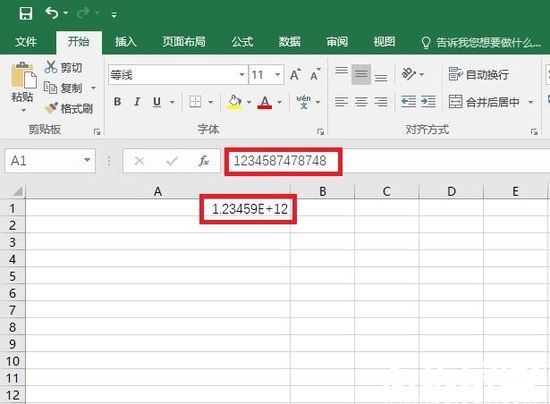
2. 格式预设置技巧:在数据录入前,通过右键菜单选择「设置单元格格式」功能,可从根本上避免显示错误。此操作建议在新建文档或输入长数据前完成,能有效保持原始数据完整性。
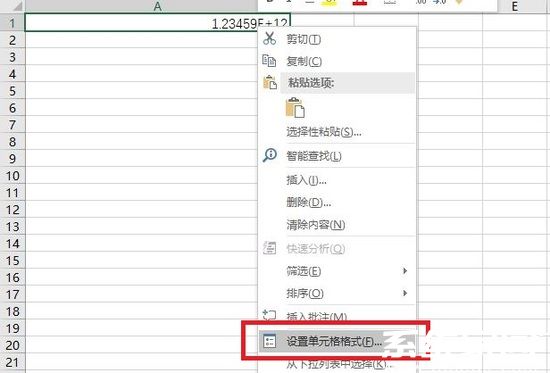
3. 文本格式转换操作:在格式设置面板的「数字」选项卡中,选择「文本」分类并确认。此方法可将单元格定义为文本容器,使Excel停止智能格式转换,完整保留输入内容。
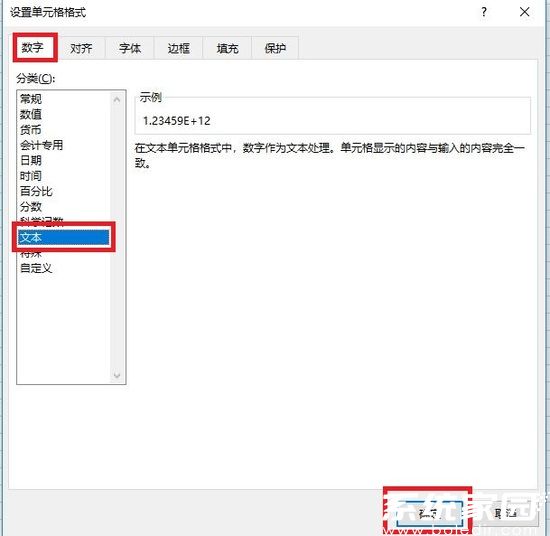
4. 双重显示验证机制:完成格式设置后,通过双击单元格激活编辑模式,可验证数据完整性。需特别注意编辑栏末位显示,此处若出现零值,需手动修正为原始数据。
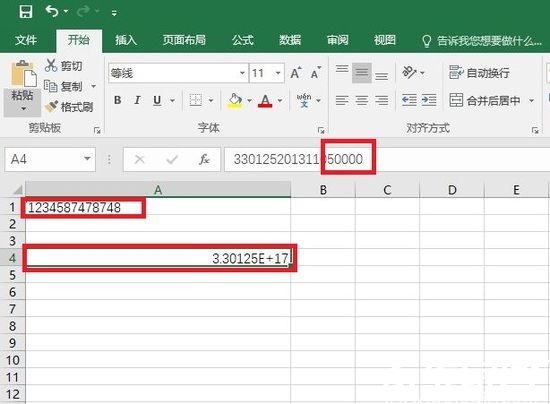
5. 批量修正方案:对于已存在错误的数据列,可全选目标区域后统一应用文本格式。此操作需配合数据重输或粘贴操作,建议使用「选择性粘贴-数值」功能保持数据一致性。
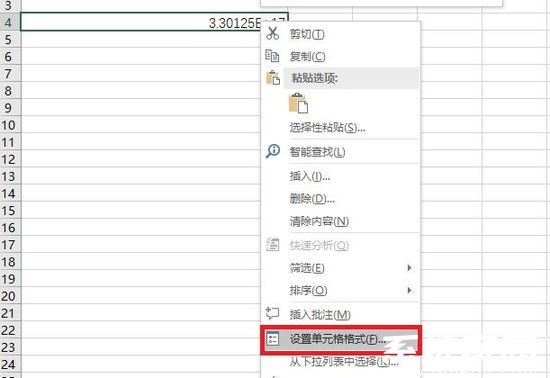
6. 输入法优化建议:在输入超长数字时,建议先输入英文单引号引导符。此技巧强制Excel以文本格式存储数据,特别适用于需要频繁输入长数字的工作场景。
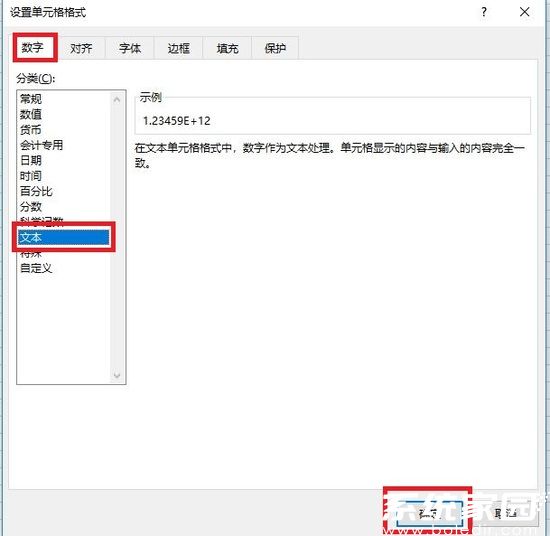
7. 数据恢复注意事项:若发现数据已发生不可逆修改,应立即停止编辑并通过「撤消」功能尝试恢复。对于已保存的文档,建议使用版本历史功能找回原始数据。
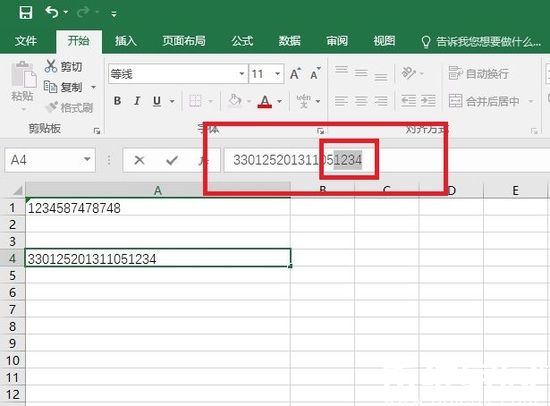
通过掌握这些实用技巧,不仅能有效解决数字末尾异常变零的问题,更能提升数据录入的规范性和准确性。建议在日常使用中养成预设置单元格格式的习惯,同时注意定期备份重要数据文档,以应对各种突发情况。

